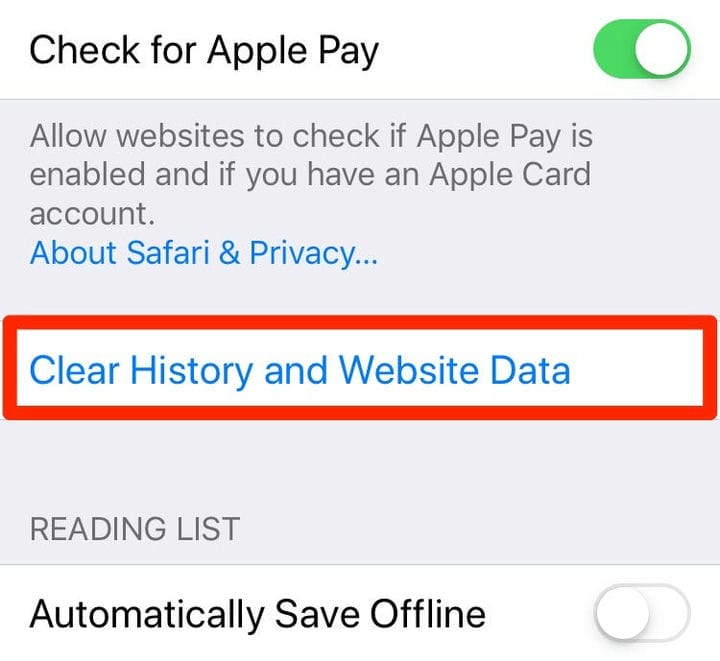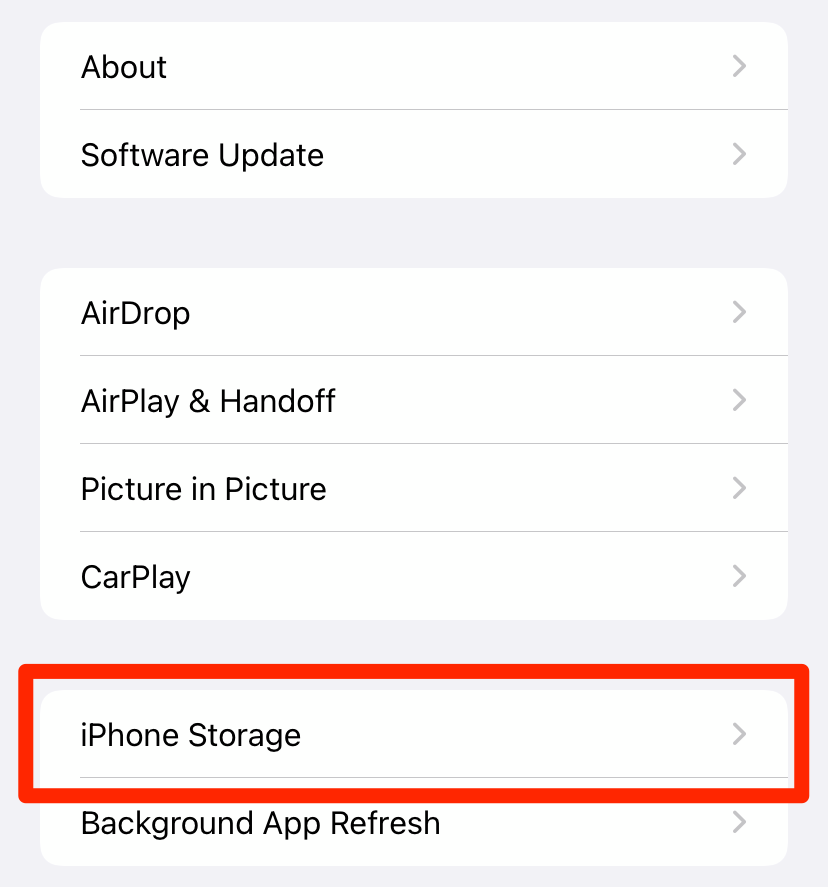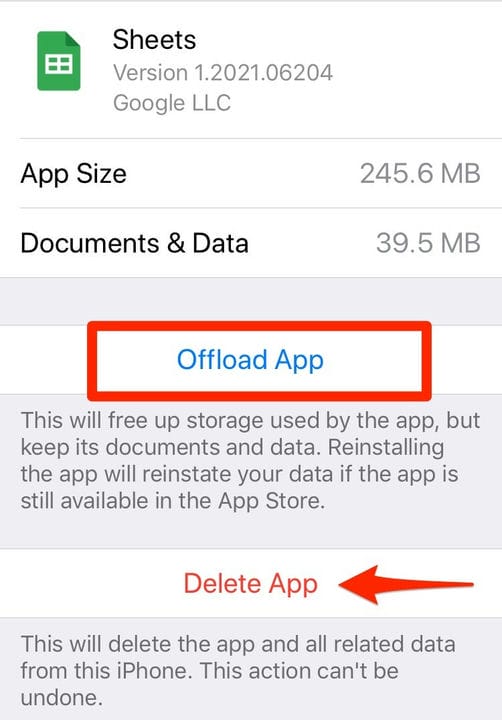Kuinka tyhjentää välimuisti ja historia iPhonessa
- Voit tyhjentää iPhonesi välimuistin, historian ja evästeet parantaaksesi sen nopeutta ja suorituskykyä.
- iPhonen sovellusvälimuistin tyhjentäminen voi myös vapauttaa ylimääräistä tallennustilaa.
- Kun tyhjennät iPhonen välimuistin, saatat kirjautua ulos joistakin verkkosivustoista ja sovelluksista.
iPhonessasi on kaksi suurta välimuistia: yksi Safarille ja toinen kaikille muille sovelluksille. Näiden välimuistien tyhjentäminen voi vapauttaa tilaa iPhonessa ja parantaa nopeutta ja suorituskykyä poistamalla tarpeettomat sovellustiedot.
Näin voit tyhjentää iPhonen molemmat välimuistit.
Välimuistin, historian ja evästeiden tyhjentäminen Safarissa
Kun tyhjennät iPhonen Safari-välimuistin, kaikki tiedostot, kuvat, salasanat ja komentosarjat sivustoilta, joilla olet äskettäin vieraillut, pyyhitään.
Safarin välimuistin tyhjentäminen:
1. Avaa Asetukset-sovellus ja napauta Safari.
2 Vieritä alas ja napauta Tyhjennä historia ja Web-sivustotiedot.
Tyhjennä Safari-välimuisti, historia ja evästeet napauttamalla "Tyhjennä historia ja verkkosivustotiedot".
Abbey White/Insider
3. Laitteesi kysyy, haluatko todella tyhjentää Safarin tiedot. Vahvista valintasi.
Vaihtoehtoisesti voit tyhjentää vain välimuistin, mutta säilyttää historiasi ja evästeet avaamalla tämän valikon, napauttamalla alareunassa Lisäasetukset, sitten Verkkosivuston tiedot ja lopuksi Poista kaikki verkkosivuston tiedot.
Kuinka tyhjentää iPhonen sovellusvälimuisti
Jos haluat tyhjentää iPhone-sovellustesi välimuistin, sinun on purettava ne. Sovelluksen purkaminen vapauttaa sovelluksen käyttämää tallennustilaa säilyttäen samalla asiakirjat ja tiedot. Kun asennat sovelluksen uudelleen, tietosi palautetaan.
1. Avaa Asetukset-sovellus ja napauta Yleistä ja valitse sitten iPhonen tallennustila.
Löydät sovelluksesi "iPhone Storage" -sivulta.
William Antonelli / Sisäpiiri
2. Odota, että sivu lataa luettelon kaikista sovelluksistasi. Kun luettelo on luotu, valitse sovellus, jonka haluat tyhjentää, ja napauta Lataa sovellus.
Voit myös poistaa sovelluksen, jos et enää tarvitse sitä, mikä vapauttaa vielä enemmän tilaa.
Napauta "Offload" poistaaksesi sovelluksen ja vapauttaaksesi tilaa iPhonessasi.